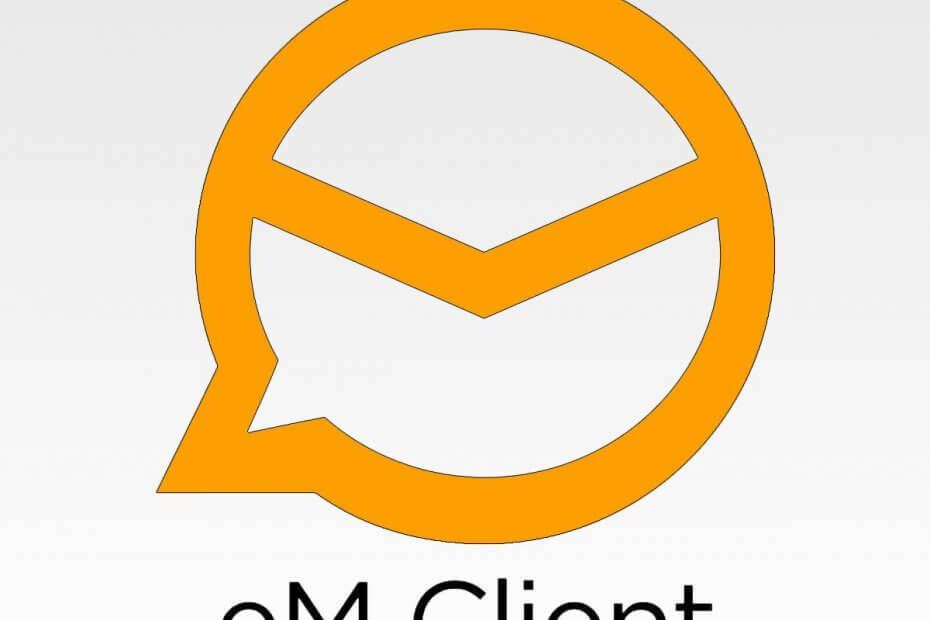
Šī programmatūra saglabās jūsu draiveru darbību un darbību, tādējādi pasargājot jūs no izplatītākajām datoru kļūdām un aparatūras kļūmēm. Pārbaudiet visus draiverus, veicot trīs vienkāršas darbības:
- Lejupielādējiet DriverFix (pārbaudīts lejupielādes fails).
- Klikšķis Sāciet skenēšanu atrast visus problemātiskos draiverus.
- Klikšķis Atjaunināt draiverus lai iegūtu jaunas versijas un izvairītos no sistēmas darbības traucējumiem.
- DriverFix ir lejupielādējis 0 lasītāji šomēnes.
e-klients ir populārs e-pasta klients, kas ir saderīgs ar Windows platformu. Tomēr vairāki lietotāji ir ziņojuši, ka e-klients Windows neparāda attēlu problēmas.
Pēc noklusējuma lielākā daļa e-pasta klienti bloķēt attālos attēlus e-pastā, ja viņi to uzskata par nedrošu. Lai gan e-pasta klienti parasti bloķē attēlus, kas nav no kontaktiem, tas var arī bloķēt zināmu sūtītāju.
Lai novērstu šo problēmu, pārbaudiet e-pasta klienta iestatījumu, lai pārliecinātos, vai ir atļauts attēlot attēlus. Šajā rakstā mēs parādīsim, kā novērst eM klientu, kurā netiek parādīti attēli
Windows 10.Kā es varu novērst e-klientu, kas nerāda attēlus?
1. Parādīt nedrošu saturu
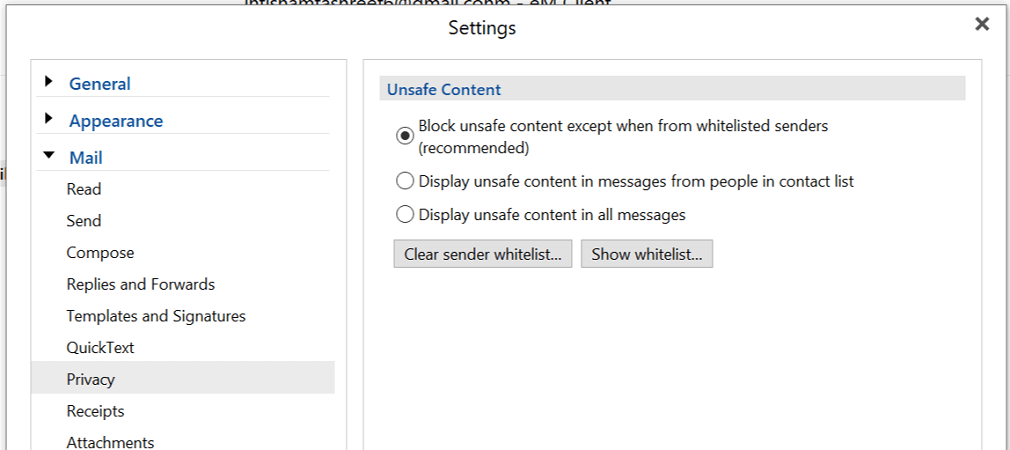
- Startējiet e-klientu.
- Klikšķiniet uz Izvēlne.
- Iet uz Rīki un atlasiet Iestatījumi.
- Kreisajā rūtī izvērsiet Pasts cilni.
- Atlasiet Privātums cilni
- Sadaļā Nedrošais saturs pārbaudiet Parādiet nedrošu saturu no kontaktpersonu sarakstā iekļautajiem cilvēkiem opcija.
- Klikšķis labi lai saglabātu izmaiņas.
1.1 Par eM klienta vecāku versiju
- Palaidiet e-klientu.
- Klikšķiniet uz Rīki un atlasiet Iestatījumi.
- Kreisajā rūtī atlasiet Lasīt cilni.
- Labajā rūtī ritiniet uz leju līdz Nedrošs saturs sadaļā.
- Pārbaudiet Parādiet nedrošu saturu no kontaktpersonu sarakstā iekļautajiem cilvēkiem opcija.
- Klikšķiniet uz Piesakies lai saglabātu izmaiņas.
- Izejiet no e-klienta un restartējiet to.
Tagad attēli jūsu klienta e-pasta ziņojumos jāparādās bez problēmām.
Iespējojot nedrošā satura rādīšanu ziņojumos no personām, kas atrodas kontaktpersonu sarakstā, varat palīdzēt atrisināt e-klienta attēlu nerādīšanas problēmu.
Tomēr, ja vēlaties skatīt visu e-pasta ziņojumu attēlus, izmantojiet Parādīt nedrošu saturu visos ziņojumos opcija. Ņemiet vērā, ka šīs opcijas iespējošana palielinās saņemto surogātpasta e-pasta ziņojumu skaitu.
Vai meklējat alternatīvu e-pasta klientu? Apskatiet šo rakstu, lai uzzinātu mūsu labākos ieteikumus.
2. Remonts e-klientu
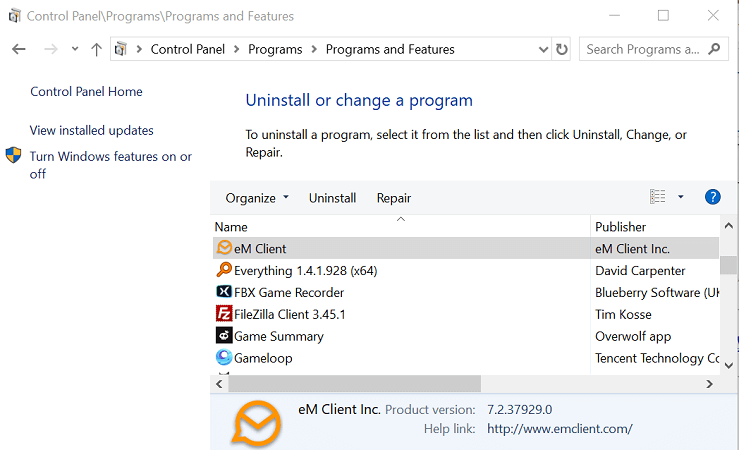
- Nospiediet Windows atslēga + R lai atvērtu Run.
- Ierakstiet vadību un noklikšķiniet labi atvērt Vadības panelis.
- Iet uz Programs> Programs and Features.
- Instalēto lietotņu sarakstā atlasiet eM Client.
- Noklikšķiniet uz Remonts no rīkjoslas.
- Izpildiet ekrānā redzamos norādījumus, lai labotu e-pasta klientu.
- Pielietojiet visas problēmu novēršanas rīka ieteiktās izmaiņas un restartējiet datoru.
- Palaidiet e-klientu un pārbaudiet, vai nav uzlabojumu.
Problēma ar e-klientu, kas nerāda attēlus, var rasties, ja e-pasta klients konstatē, ka e-pasts ir mēstule. Izpildiet šajā rakstā norādītās darbības, lai lejupielādētu attēlus no kontaktiem.
Alternatīvi, jūs varat arī lejupielādēt attēlus manuāli pēc e-pasta atvēršanas un noklikšķināšanas uz lejupielādēt attēlus opcija.
Turklāt jūs varat pievienot sūtītāju uzticamo sarakstu, noklikšķinot uz Vienmēr lejupielādējiet attēlus no šī sūtītāja opcija e-pastā.
Kura no šīm metodēm palīdzēja jums apiet šo problēmu? Informējiet mūs, kura metode jums vislabāk darbojās, atstājot ziņojumu zemāk esošajā komentāru sadaļā.

